Онлайн-установка
Минимальные системные требования
Пассворк не требователен к системным ресурсам, а необходимое количество серверов зависит от числа активных пользователей, объема хранимых данных и требований к отказоустойчивости системы.
Ознакомьтесь с полными системными требованиями.
Если сервер имеет 2-4 ГБ ОЗУ, то для корректной сборки всех библиотек мы рекомендуем включить SWAP-файл
Обновление системы
На основе DEB
sudo apt-get update
На основе RPM
sudo yum update
Установка Docker
- Скачать и установить Docker версии 18.06.0 или выше. Официальная статья об установке.
- Установить и включить Docker Compose. Официальная статья об установке.
Установка Docker и Docker Compose на Red OS, Astra Linux и других российских диcтрибутивах может отличаться от официальных инструкций для Docker и Docker Compose
Мы рекомендуем использовать Docker, установленный не через Snap
Установка Пассворка
Для установки Пассворка необходимо получить и запустить скрипт, который установит необходимые компоненты для работы скриптов.
Создать директорию и перейти в нее:
mkdir your_directory
cd your_directory
Скопировать скрипт установки:
wget https://repos.passwork.ru/repository/docker/passwork_compose_install.sh
Проверка подлинности скрипта установки
Проверить хеш файла passwork_compose_install.sh, чтобы убедиться в его подлинности:
echo "14ebdaba2da2589ed0fce9e3d7abcae5d9ba088054c94864801f16daa14fc1c6 passwork_compose_install.sh" | sha256sum --check
Система должна выдать сообщение passwork_compose_install.sh: OK
Проверка прав пользователя и запуск скрипта
Если выполняется установка не от имени root, то необходимо убедиться, что пользователь состоит в группе docker.
Проверить можно следующим способом:
id $USER | grep docker
Добавить пользователя в группу docker можно так:
sudo usermod -a -G docker $USER
Дать скрипту права запуска и запустить его:
chmod +x passwork_compose_install.sh
./passwork_compose_install.sh
Скрипт использует apt или dnf, а также curl. Если в вашей сети используется прокси-сервер, необходимо добавить переменные окружения:
export http_proxy=http://proxy.example.com:8080
export https_proxy=http://proxy.example.com:8080
Действия, выполняемые скриптом
- Проверка установленного Docker
- Проверка версии Docker (выше, чем 18.06.0)
- Проверка запущенного Docker
- Проверка пользователя на членство в группе docker или имения права sudo
- Проверка установлен и включен плагин Docker compose
- Проверка системы на принадлежность к deb или rpm дистрибутиву
- Установка дополнительных утилит для корректной работы скриптов
curl,unzipиjq - Запрос ввода сертификата клиента Пассворка
- Проверка соответствия сертификата формату
- Проверка действительности сертификата
- Скачивание и распаковка архива с файлами docker-compose сборки
- Проверка файла переменных окружения и добавление номера сертификата
- Выполнение скрипта обновления кода Пассворк
- Проверка архива с помощью цифровой подписи
- Выполнение
docker compose up -d
Процесс выполнения скрипта установки
Скрипт выполнит проверку прав текущего пользователя, а также версии необходимых компонентов. В случае возникновения ошибок скрипт создаст лог в формате install_log_date.log и поместит в него ошибки:
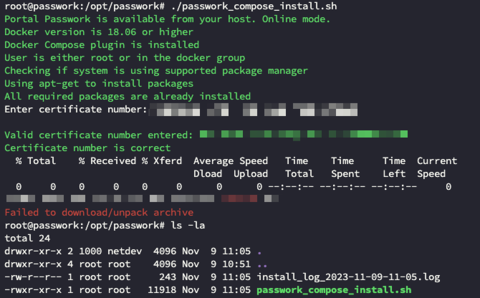
Также в процессе выполнения скрипт запросит API-ключ из клиентского портала:
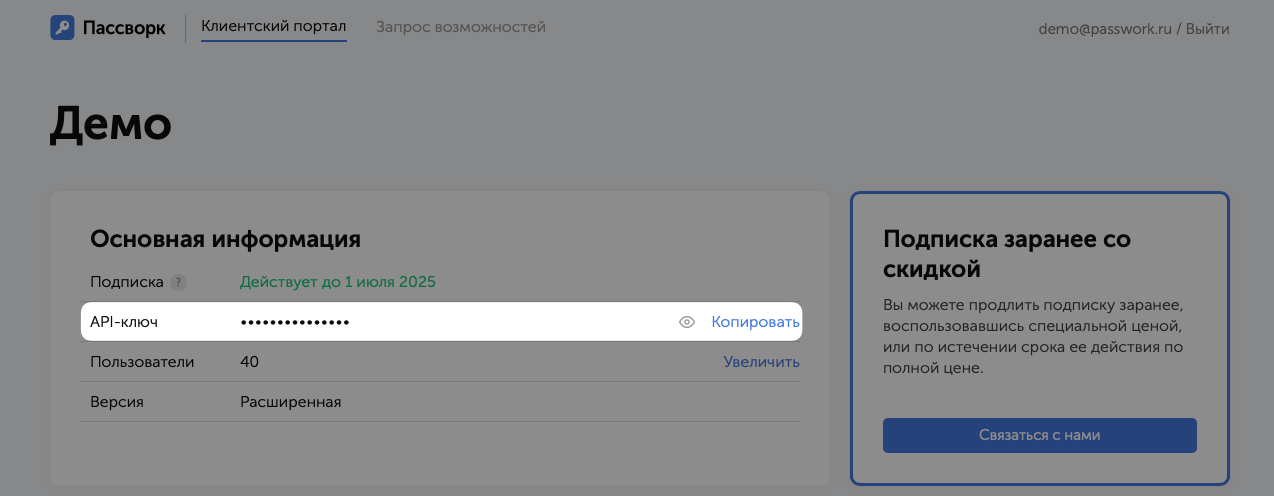
После окончания выполнения скрипта
Если установка Пассворка выполняется на Astra Linux, пожалуйста, обратитесь к технической поддержке Пассворка для получения дополнительной инструкции.
Скрипт автоматически выполнит docker ps. Пожалуйста, проверьте список запущенных контейнеров. Если контейнеры не были запущены, проверьте результат и лог установки. Пример корректного результата:

Перед настройкой веб-сервера с включённой SSL-терминацией, ознакомьтесь с особенностями настройки.
Мастер установки
После сборки и запуска контейнеров Пассворк будет доступен по ссылке https://your_servername.
По умолчанию Пассворк использует самоподписанный сертификат, который автоматически генерируется при установке, поэтому при первом открытии страницы вы увидите сообщение о том, что браузер не доверяет сертификату сайта
Выберите язык
На первом шаге система предложит выбрать язык интерфейса:
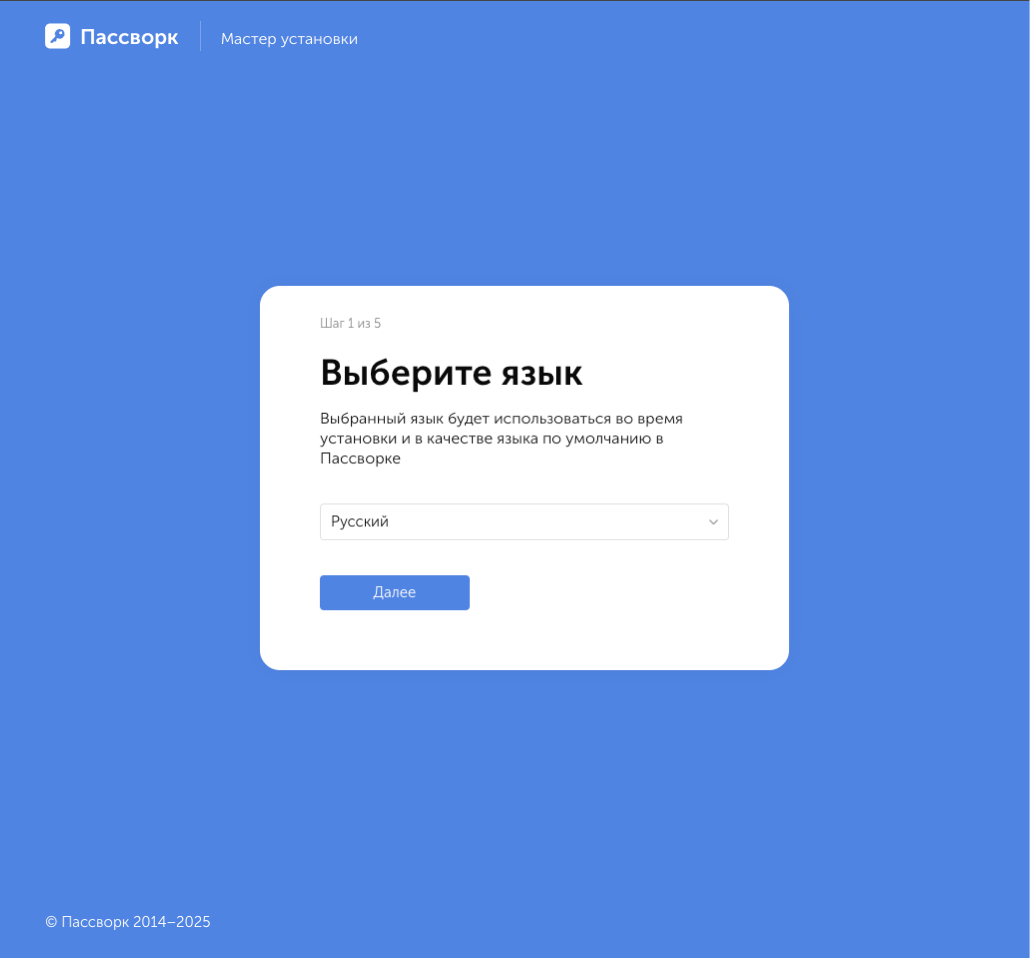
Чек-лист настроек сервера
Чек-лист параметров покажет все ли компоненты установлены на вашем сервере:
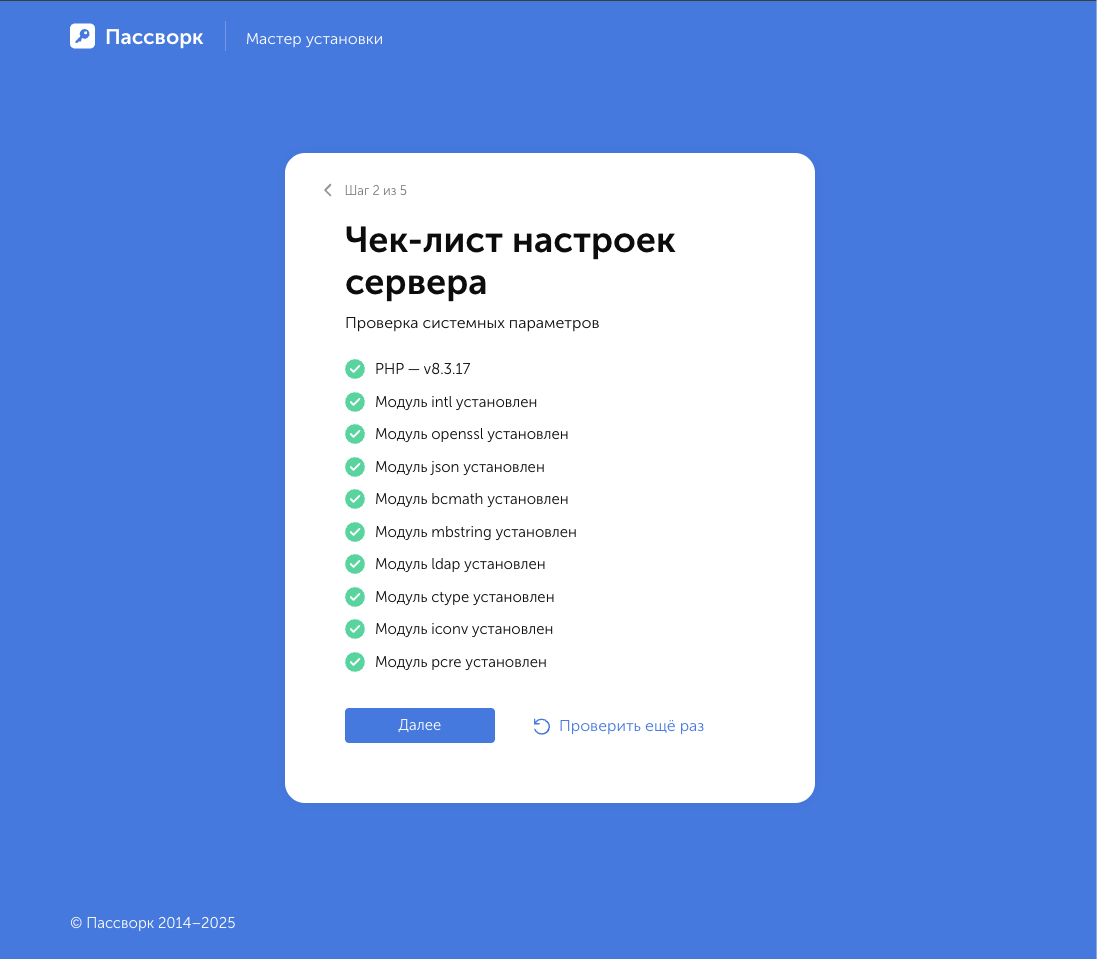
Подключение к базе данных
Для подключения нужно использовать адрес MongoDB по умолчанию:
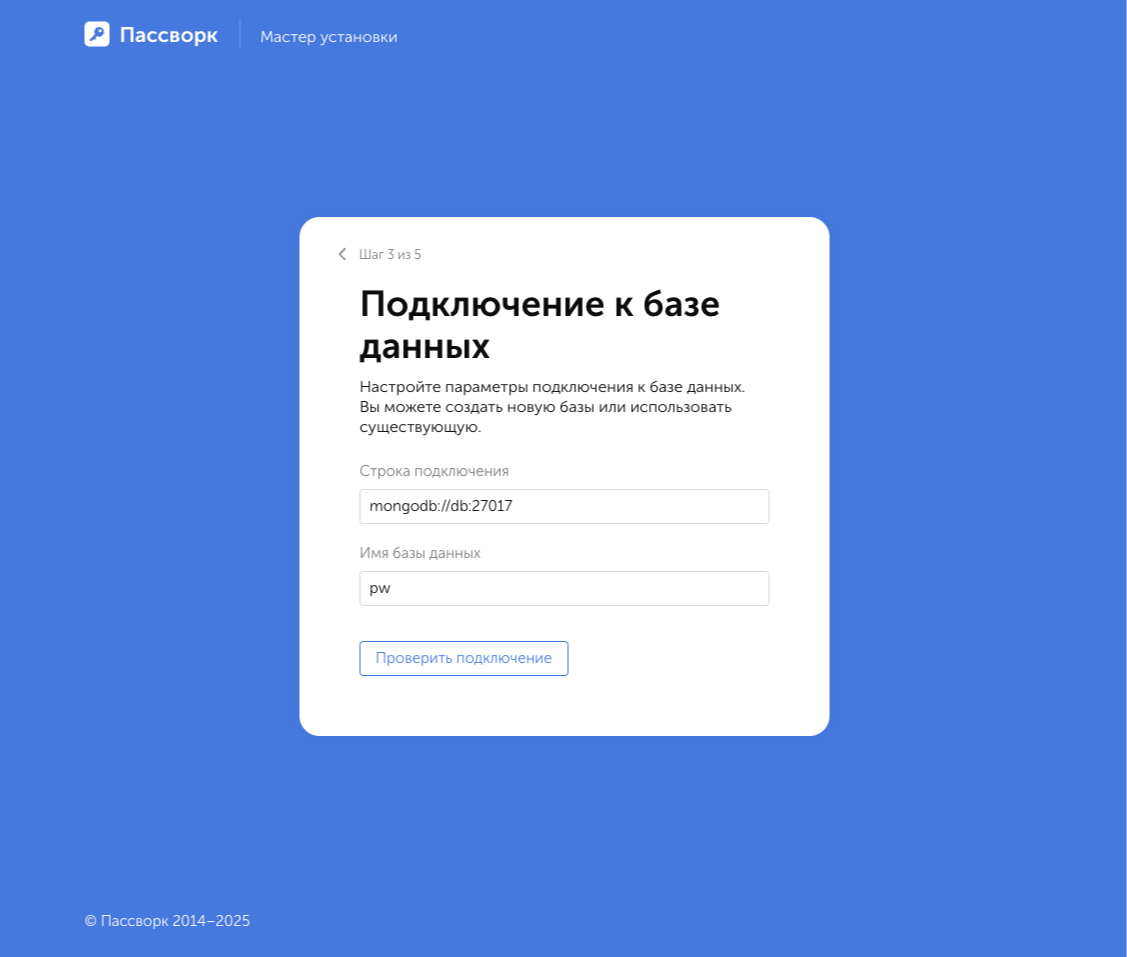
Настройка Пассворка
Пассворк сгенерирует новый ключ для серверного шифрования. Если вы подключаете Пассворк к существующей базе данных, то укажите имеющийся ключ шифрования:
Не вводите ключ, который был сгенерирован не в Пассворк. Использование ключей, сгенерированных сторонними средствами, может привести к ошибкам.
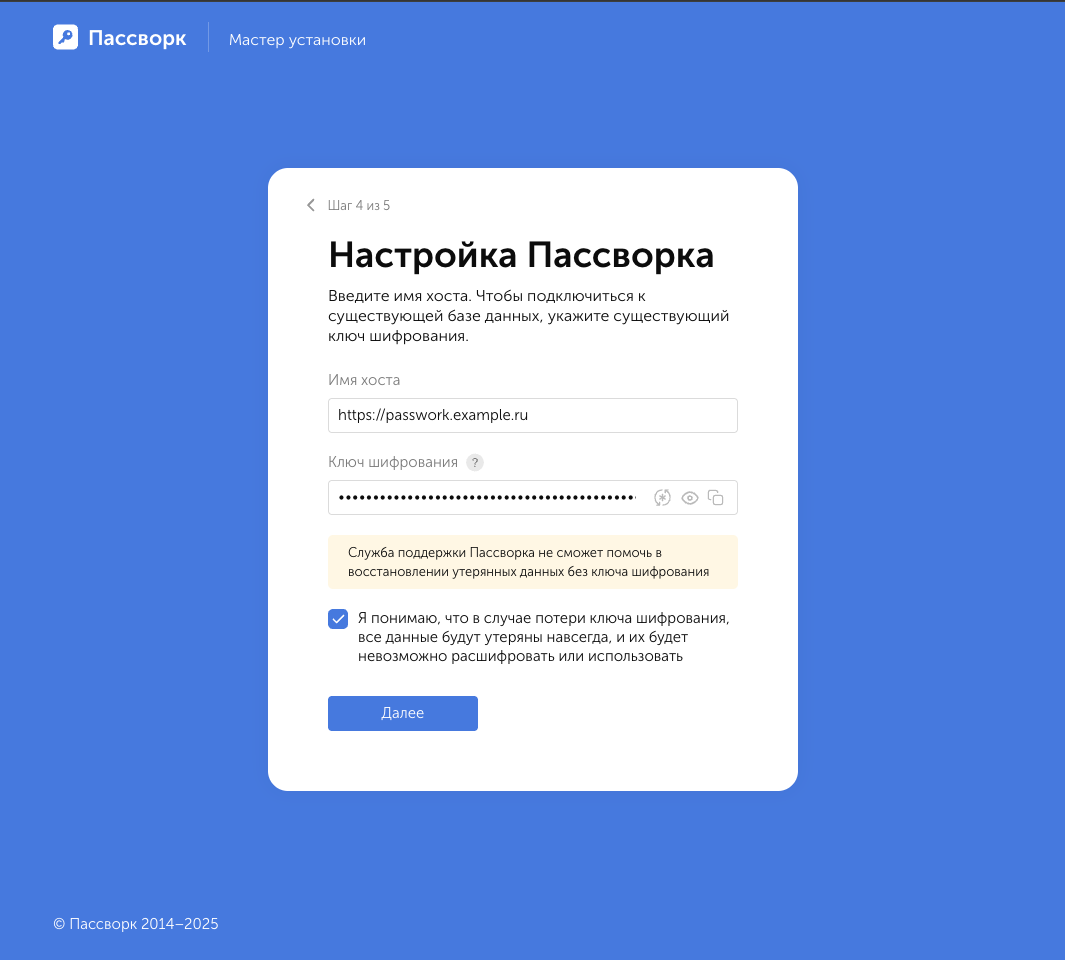
Лицезионный ключ
Лицензионные ключи можно скачать в вашем клиентском портале Пассворка:
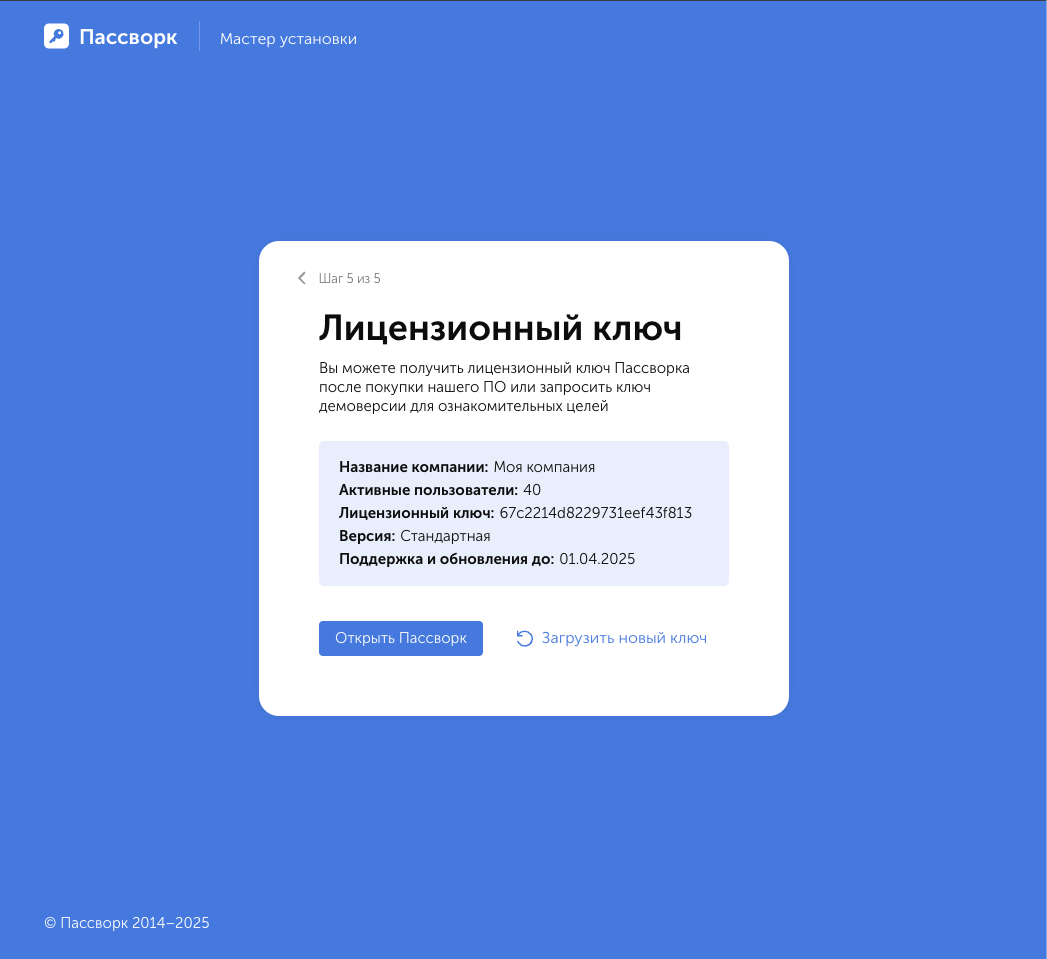
Настройка SSL cертификата
Во время установки Пассворк генерирует самоподписанный сертификат. Когда установка завершится, вы сможете использовать полноценные SSL-сертификаты.
Использование собственного сертификата
- Для сертификатов, изданных доверенным издателем;
- Для сертификатов, выпущенных доменными центрами сертификации вашей организации.
Переименовать и поместить �ваш SSL-сертификат или цепочку сертификации в ./conf/ssl
- privkey.pem — приватный ключ
- fullchain.pem — сертификат\цепочка сертификации
Использование Let’s Encrypt
Вы можете настроить Let’s Encrypt, если у вас нет доменного центра сертификации (сертификата, выпущенного доверенным центром), но есть публичное DNS-имя сервера.
Отредактировать файл .env, изменив и добавив следующие параметры:
USE_LETSENCRYPT=true
LETSENCRYPT_REG_EMAIL=mail@example.com
DOMAIN=example.com
COMPOSE_PROFILES="local_notify,mongo,certbot"
Сохранить выполненные изменения и запуст�ить контейнер:
docker compose up -d certbot
Проверить логи контейнера на получение сертификата:
docker compose logs certbot
Пример процесса выпуска сертификата:
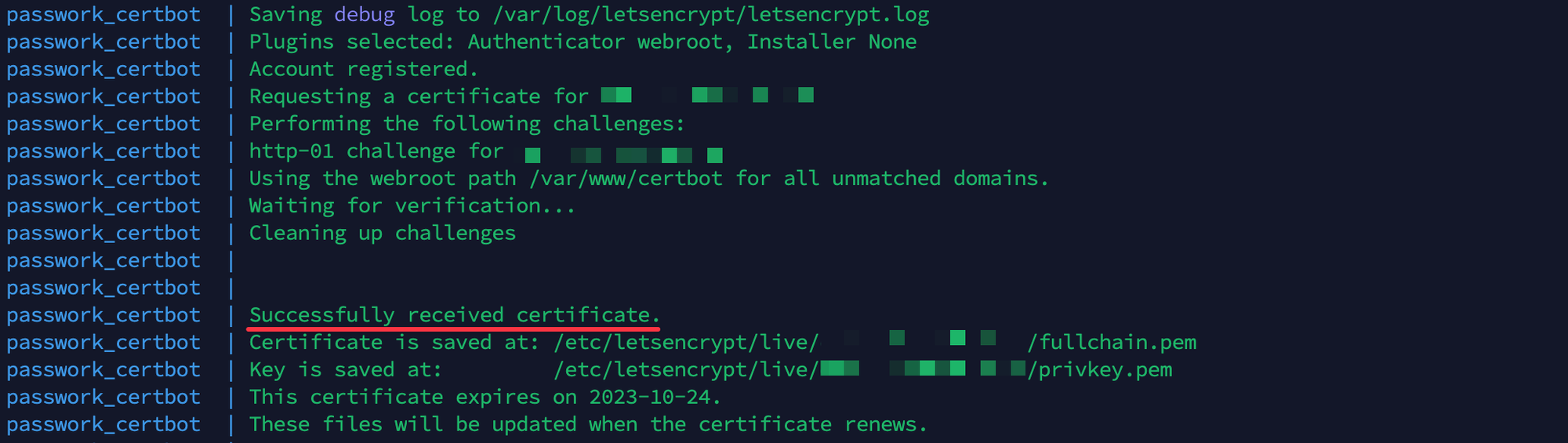
Пересоздать контейнеры для обновления данных с использованием новых сертификатов:
docker compose up -d --force-recreate nginx certbot
В результате Пассворк станет доступен по протоколу HTTPS с использованием сертификата от Let’s Encrypt.

